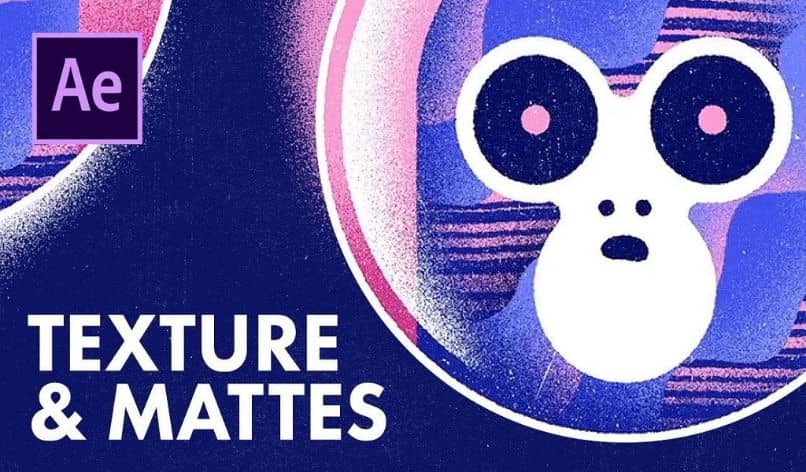أصبح Adobe After Effects واحدًا من أفضل برامج التحرير وإنشاء التأثيرات في العالم. بالنسبة لأولئك الذين يريدون معرفة المزيد، ستتعلم اليوم كيفية إضافة تأثير الحبوب إلى الرسوم المتحركة التي تم إنشاؤها في After Effects.
لأنه على الرغم من أن هذا البرنامج سهل الاستخدام بالتأكيد، إلا أنه ليس كل شيء في الحياة ورديًا. لإضافة هذه الأنواع من التأثيرات إلى صورك، من الجيد دائمًا قراءة الدليل الذي يأخذك شيئًا فشيئًا.

قم بوضع تأثير محبب على الرسوم المتحركة التي تم إنشاؤها في After Effects
إنه مرشح آخر من بين العديد من المرشحات مثل إنشاء رسوم متحركة لشعار السينما رباعية الأبعاد في After Effects وحتى إنشاء تأثير انتقال Glitch سائل في After Effects، على الرغم من أنه بالطبع بنهاية مختلفة.
الآن ما يهم هو كيفية وضع التأثير المحبب السعيد، حسنًا، يجب عليك أولاً اختيار الطبقة التي تريد تنفيذ التأثير فيها.
ثم اختر خيار ” التأثير ” في الشريط ، ثم حدد “الضوضاء والحبوب”، ثم ” التأثير ” مرة أخرى . سينقلك هذا الخيار إلى لوحة التحكم في التأثيرات.
هنا يجب عليك اختيار طريقة العرض، ومن بين الخيارات: “معاينة” (تظهر الإعدادات التي سيتم تطبيق التأثير بها).
” Fusion Matte “. الذي يُظهر القناع الحالي واللون غير اللامع (أيضًا مزيج من الاثنين معًا). وأخيرًا “الإخراج النهائي” الذي يعالج الإطار النشط بأكمله بالإعدادات التي قمت بها للتأثير.
لضبط عناصر التحكم هذه (بحيث تبدو الحبوب بالطريقة التي تريدها). يتعين عليك القيام بذلك من لوحة التحكم في التأثيرات (سيتم عرض التغييرات التي تجريها في المعاينة في لوحة التكوين).
عند الانتهاء. اختر “الإخراج النهائي وهذا كل شيء”، يتم تطبيق التأثير المحبب مباشرة بعد ذلك. بشكل افتراضي تمامًا، سيتحرك التأثير بنفس سرعة المادة المصدر (أي الرسوم المتحركة)، لمحاكاة أن يكون الضجيج واقعيًا تمامًا.
تحديد السرعة
مع ما سبق. أنت تعرف بالفعل كيفية إضافة تأثير الحبوب إلى الرسوم المتحركة التي تم إنشاؤها في After Effects، ولكن كنصيحة أخيرة سوف تتعلم أيضًا كيفية تغيير السرعة بحيث يتناسب تأثير الحبوب بشكل أفضل مع الرسوم المتحركة.
أولاً لتحديد السرعة عليك الانتقال إلى “عناصر التحكم في الرسوم المتحركة”. الموجودة في “لوحة التحكم في التأثيرات”. لكي يتحرك التحبب بنفس سرعة كل إطار، يجب تعيين ” القيمة الافتراضية” (كلما تم تعيين القيمة أقل، كلما تقدم التحبب أو تغير بشكل أبطأ).
يمكنك أيضًا إنشاء انتقالات أكثر سلاسة. ويتم ذلك عن طريق تحديد “Animate Smoothly” (يُنصح باستخدامه فقط عندما تكون القيمة أقل من).

وبهذا أنت تعرف بالفعل كيفية وضع تأثير محبب على الرسوم المتحركة التي تم إنشاؤها في After Effects، والآن يمكنك الركض والجلوس على جهاز الكمبيوتر الخاص بك والبدء في الاستمتاع بوقت ممتع في الرسوم المتحركة.